Windows 7 实用指南
在Windows 7系统中高效地实现分屏操作,能显著提升多任务处理效率,无论您是查阅资料、编写文档还是对比数据,掌握这些方法都至关重要。
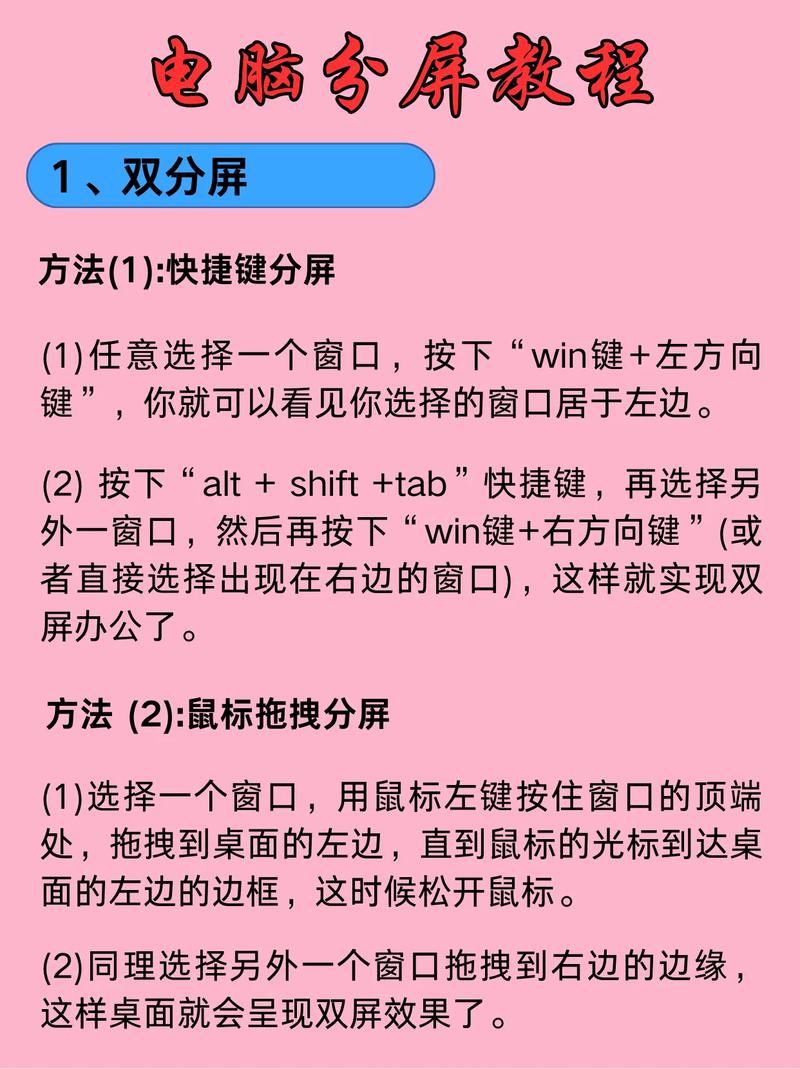
核心快捷键:效率的基石
- Alt + Tab: 快速在已打开窗口间切换,轻松定位目标程序。
- Windows键 + 左/右箭头: 将当前活动窗口瞬间吸附到屏幕左侧或右侧,占据一半空间。
- Windows键 + 上/下箭头: 最大化窗口或将其恢复为原始尺寸,在窗口已吸附一侧时,按
Win + 上箭头可最大化,Win + 下箭头可还原或最小化。
直观鼠标操作:拖拽即分屏
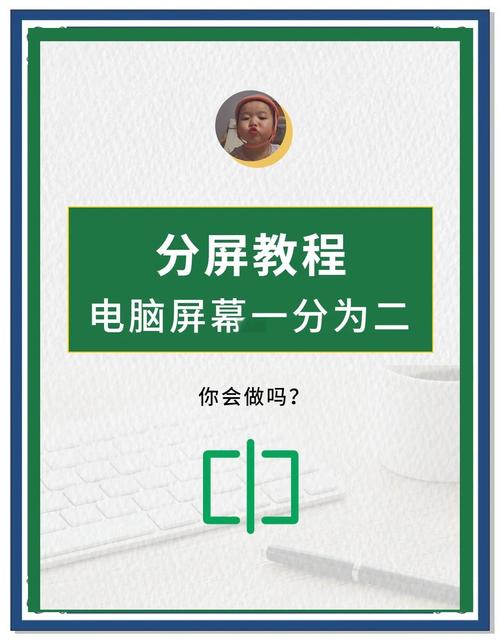
- 鼠标左键按住目标窗口的标题栏。
- 将其向屏幕左侧或右侧边缘拖动。
- 当鼠标触及边缘时,屏幕将出现半透明预览轮廓。
- 松开鼠标,窗口自动调整为占据该侧一半屏幕。
- 另一侧将显示其他已打开窗口的缩略图,点击所需窗口即可完成分屏。
多显示器扩展:视野倍增
- 连接第二台显示器并正确识别。
- 右键桌面空白处 > “屏幕分辨率”。
- 在“多显示器”下拉菜单中选择“扩展这些显示”。
- 将显示器图标拖动排列,匹配实际物理位置。
- 点击“应用” > “确定”。
- 您可将窗口拖动跨越两台显示器,或分别在每台显示器上使用分屏功能,实现四窗口并行操作。
进阶技巧与注意事项
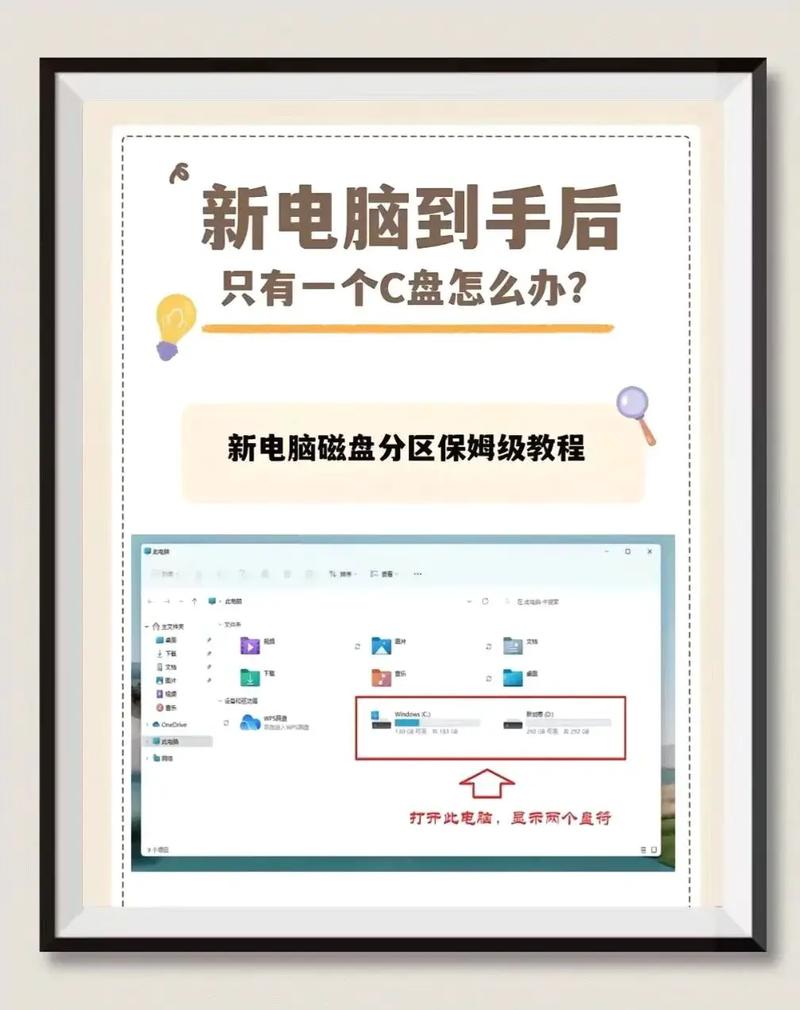
- 调整分屏比例: 将鼠标悬停在分屏窗口交界处,出现双向箭头时拖动可精细划分显示区域(如1/3 + 2/3)。
- 软件兼容性: 部分全屏程序(如游戏、视频播放器)需先退出全屏模式才能正常分屏。
- 分辨率影响: 低分辨率屏幕分屏后窗口内容可能局促,建议适当提高分辨率或合理缩放文本。
- 虚拟桌面替代: 若需更多“桌面空间”,可借助第三方虚拟桌面软件(如Dexpot),但需确保来源安全可靠。
为何Win7分屏值得掌握 作为微软官方功能,Win7分屏无需额外安装,稳定且兼容性强,其直观的鼠标拖拽与高效的键盘快捷键组合,大幅减少了窗口切换时间,对于同时处理邮件、文档、网页和数据分析的用户,合理分屏可避免频繁切换导致的注意力分散,使工作流更加专注顺畅,尽管新系统功能更丰富,但Win7的分屏逻辑清晰易用,仍是提升日常办公效率的有效工具。
熟练掌握分屏后,您的电脑桌面将不再是杂乱窗口的堆砌,而成为井井有条的工作台,不妨立即打开几个常用程序,尝试组合使用快捷键与拖拽,亲身体验多任务并行的便捷,高效工作的关键,往往在于对这些基础工具的灵活运用。









评论列表 (0)